通常在电脑桌面上,都会显示我的电脑图标,这样方便我们使用,可是有部分 win7系统 用户却遇到了桌面上没有我的电脑图标,不知道该怎么办,其实手动操作一下就显示出来了,那么
通常在电脑桌面上,都会显示我的电脑图标,这样方便我们使用,可是有部分win7系统用户却遇到了桌面上没有我的电脑图标,不知道该怎么办,其实手动操作一下就显示出来了,那么win7如何显示我的电脑在桌面呢?带着此问题,本给大家介绍一下win7 显示我的电脑的方法。
方法如下:
1、在桌面上点击右键,进入以下窗口。
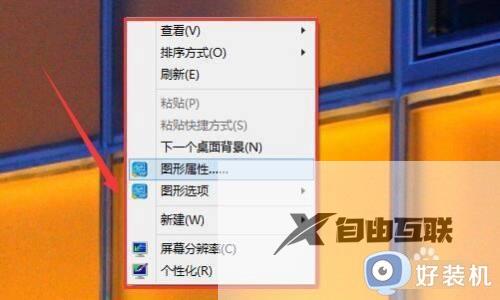
2、接着选择个性化。
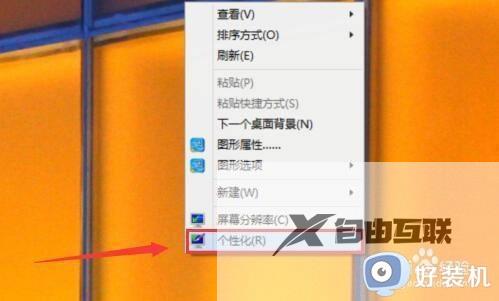
3、进入到个性化界面。
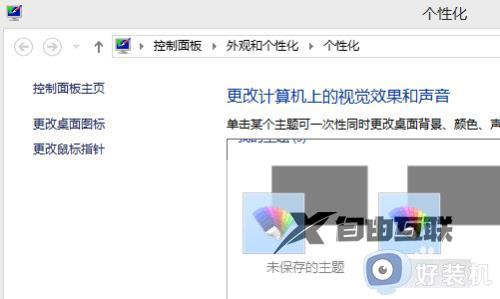
4、接着点击更改桌面图标。
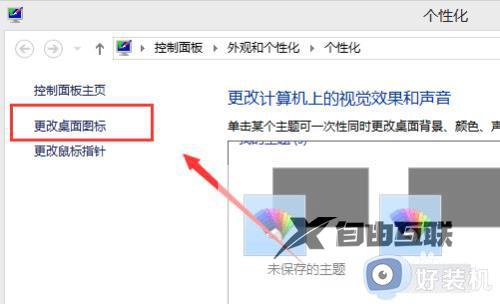
5、然后勾选计算机。
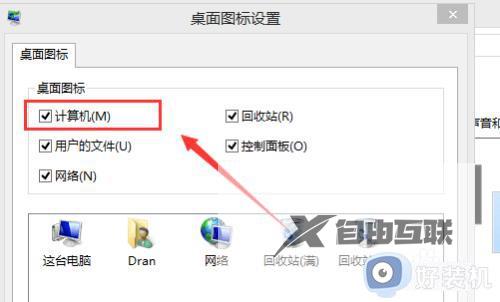
6、接着点击确定。
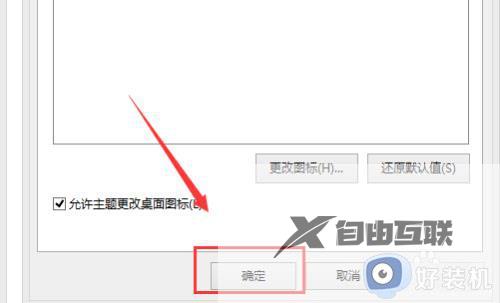
7、我的电脑图标就显示在桌面上了。
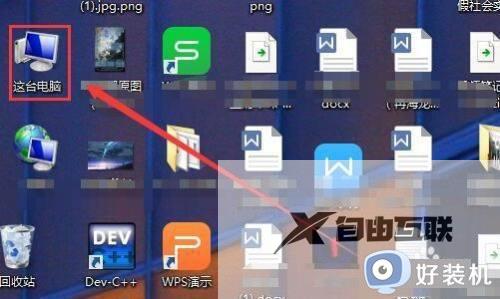
以上就是win7显示我的电脑在桌面的详细方法,如果你有需要的话可以参考上面的方法来进行操作,相信可以帮助到大家。
